Las actualizaciones de Windows 10 están configuradas para descargarse e instalarse automáticamente, lo que significa que cada vez que haya una nueva actualización o actualización de funciones disponible Actualización de Windows Descárguelas e instálelas automáticamente en su dispositivo. Si ha actualizado recientemente a Windows 10 20H2 (actualización de octubre de 2020) pero Windows no funciona bien, tiene problemas de inicio, las aplicaciones comienzan a comportarse mal y es posible que desee volver a su versión anterior y esperar hasta que la actualización tenga un poco menos de errores. Si, es posible Desinstalar Windows 10 20H2 actualizar y volver al anterior Windows 10 versión 2004 durante los primeros diez días desde la instalación.
Si instala Windows 10 versión 20H2 y encuentra problemas importantes, como algunos usuarios sin duda lo harán, es posible que desee volver a su versión anterior y esperar hasta que la actualización tenga un poco menos de errores. Siga los pasos a continuación para degradar la versión 20H2 de Windows 10 a 2004.
Cómo desinstalar Windows 10 versión 20H2
Nota: antes de continuar, asegúrese de haber instalado todas las actualizaciones acumulativas para Windows 10 versión 20H2 Con las actualizaciones recientes, Microsoft puede resolver los posibles problemas que enfrenta al desinstalarlo.
Presione Windows + I para abrir la configuración. Haga clic en Actualización y seguridad, luego en Recuperación. En “Volver a la versión anterior de Windows 10”, haga clic en el botón Comenzar.
Esto le preguntará por qué está volviendo a la compilación anterior, seleccione cualquier respuesta preferida o Seleccione por otro motivo (también puede optar por decirle a Microsoft más sobre sus motivos si lo desea) y haga clic en próximo continuar.
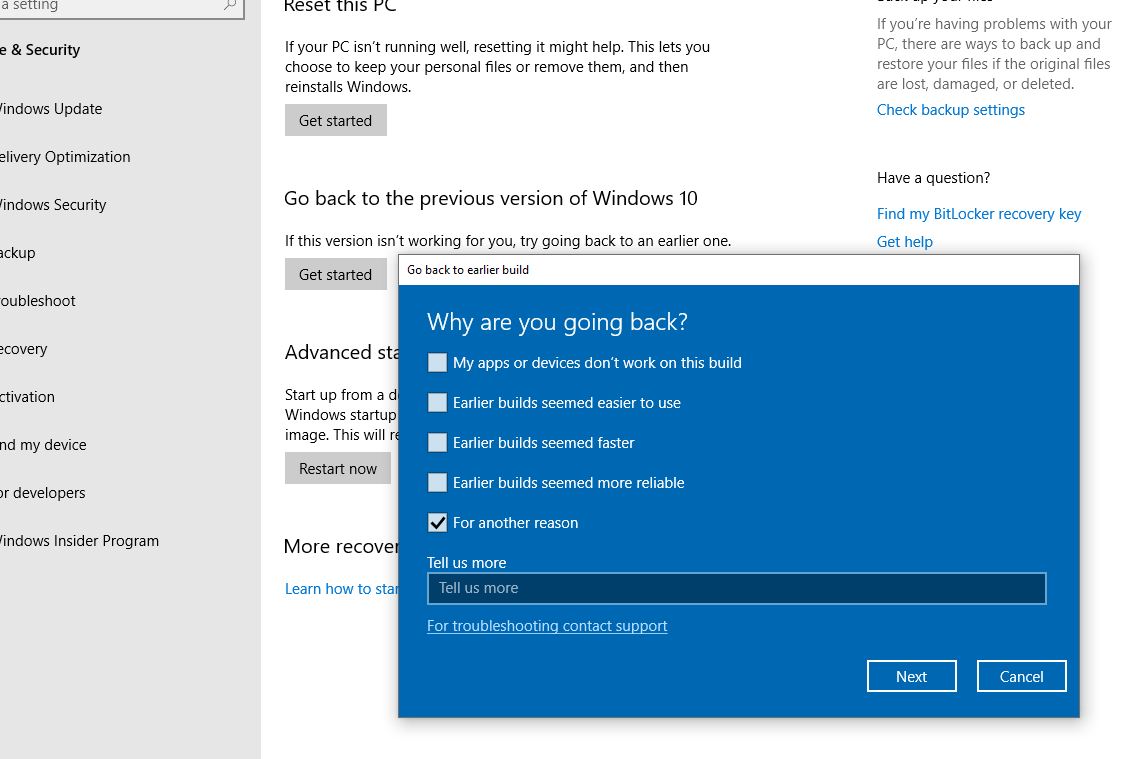
Windows 10 ofrecerá buscar actualizaciones, ¡tal vez se hayan lanzado algunas correcciones nuevas! Si ya ha instalado las últimas actualizaciones o ha decidido retroceder, haga clic en No, gracias para continuar con el proceso de reversión.
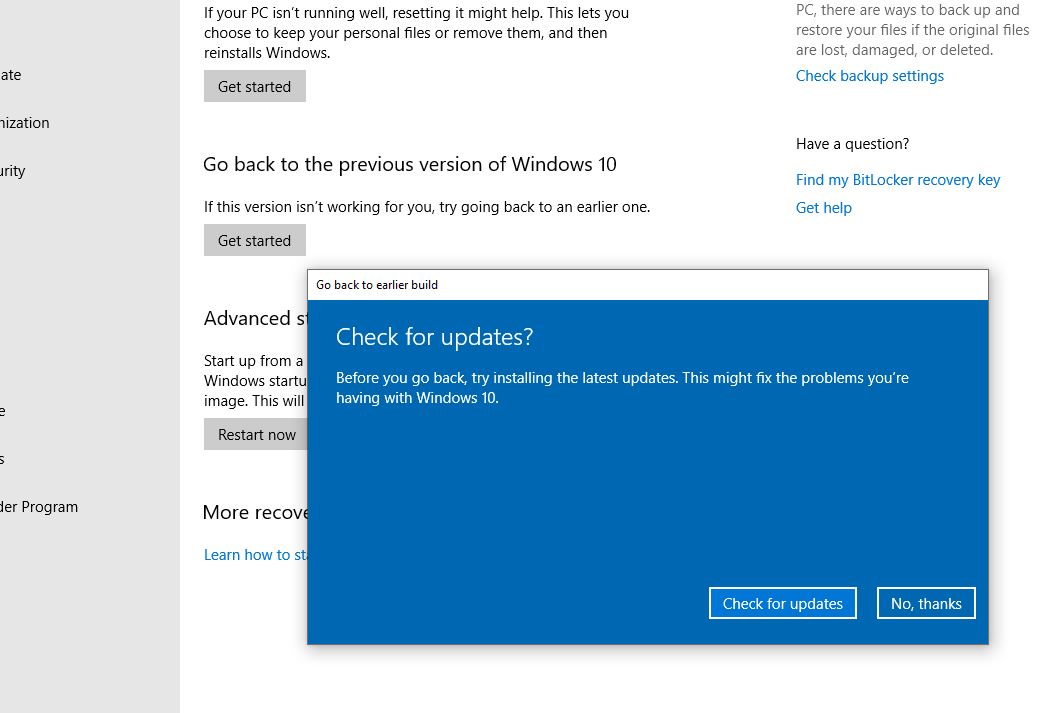
Lea el mensaje de instrucciones. Cuando regrese, perderá los cambios de configuración o las aplicaciones que puede haber instalado después de actualizar a la versión actual. Y haga clic en siguiente para continuar.
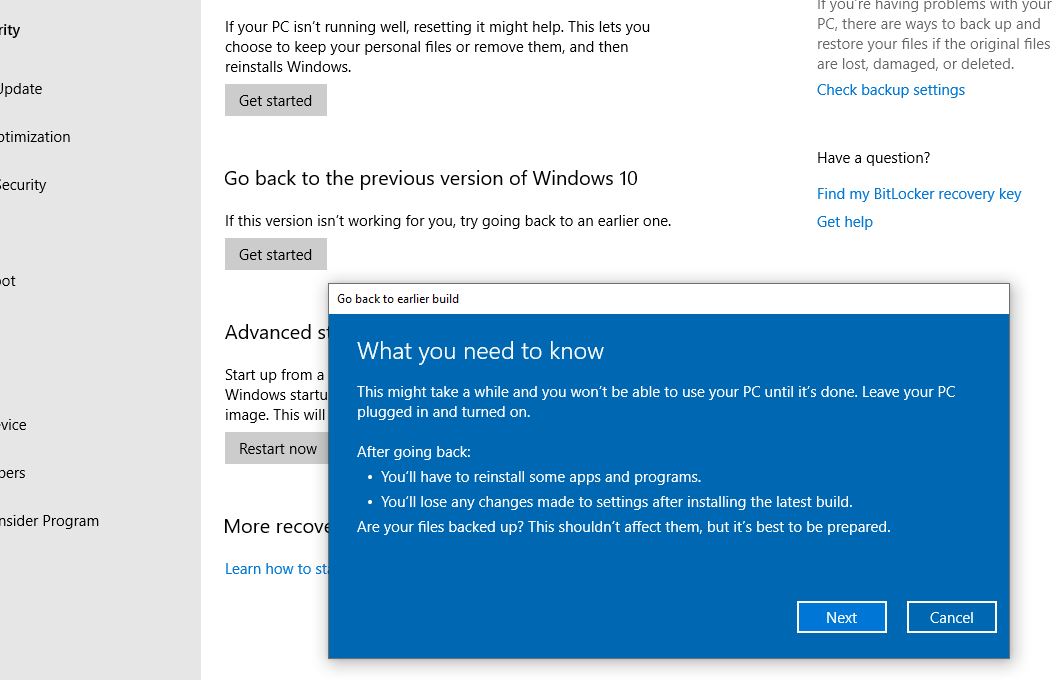
La siguiente pantalla le indica que necesita la contraseña que utilizó para iniciar sesión en su versión anterior de Windows 10. Haga clic en próximo continuar.
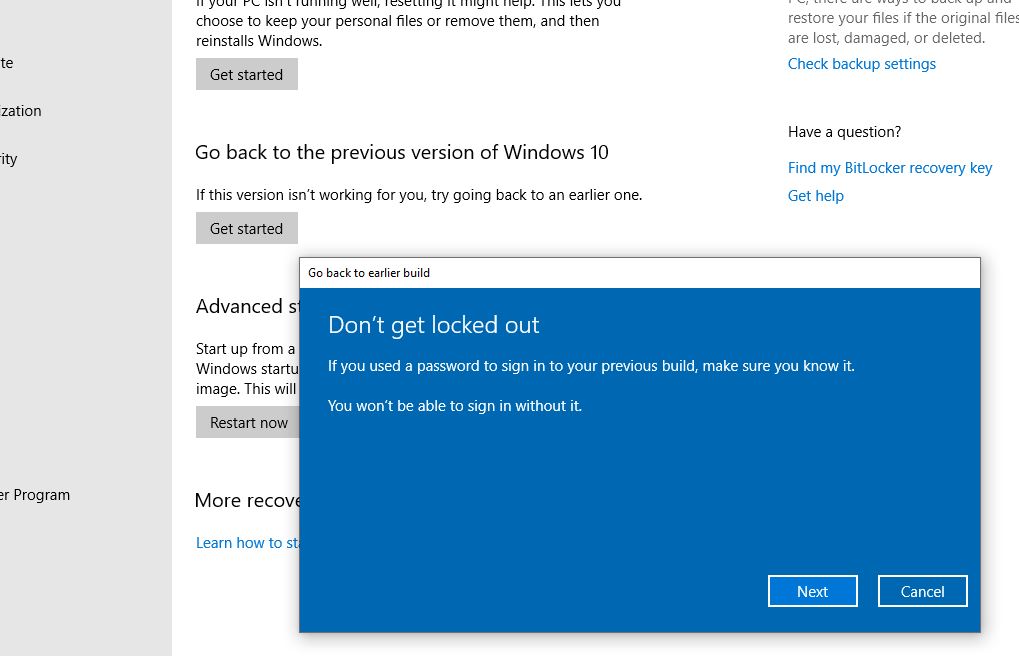
Eso es todo. Recibirás un mensaje Gracias por probar esta compilación. Hacer clic Regrese a la compilación anterior para comenzar el proceso de reversión.
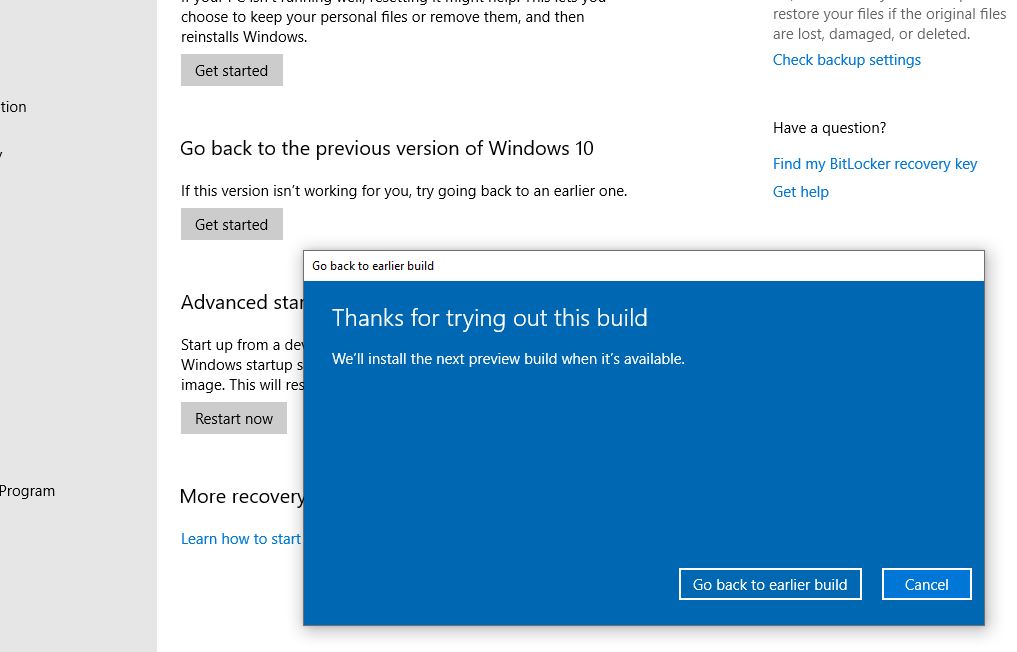
Una vez que haya hecho esto, es posible que desee difiera la instalación de las actualizaciones de Windows en su Windows 10, para retrasar la instalación de la nueva actualización de Windows durante algunos días.
Vuelve a la versión anterior de Windows 10 que falta
- Si su dispositivo ha sido actualizado usando Windows Update, Update Assistant, o usa la Herramienta de creación de medios, solo usted puede desinstalar Windows 10 20H2. (Si realizó una instalación limpia, no puede desinstalar / revertir Windows 10) Es posible desinstalar Windows 10 versión 20H2 solo si no ha eliminado la carpeta Windows.old. Si ya lo eliminó, la única opción disponible para usted será realizar una instalación limpia del sistema operativo anterior. Solo puede desinstalar Windows 10 versión 20H2 durante los primeros diez días desde que se instaló la actualización.
Lea también:
